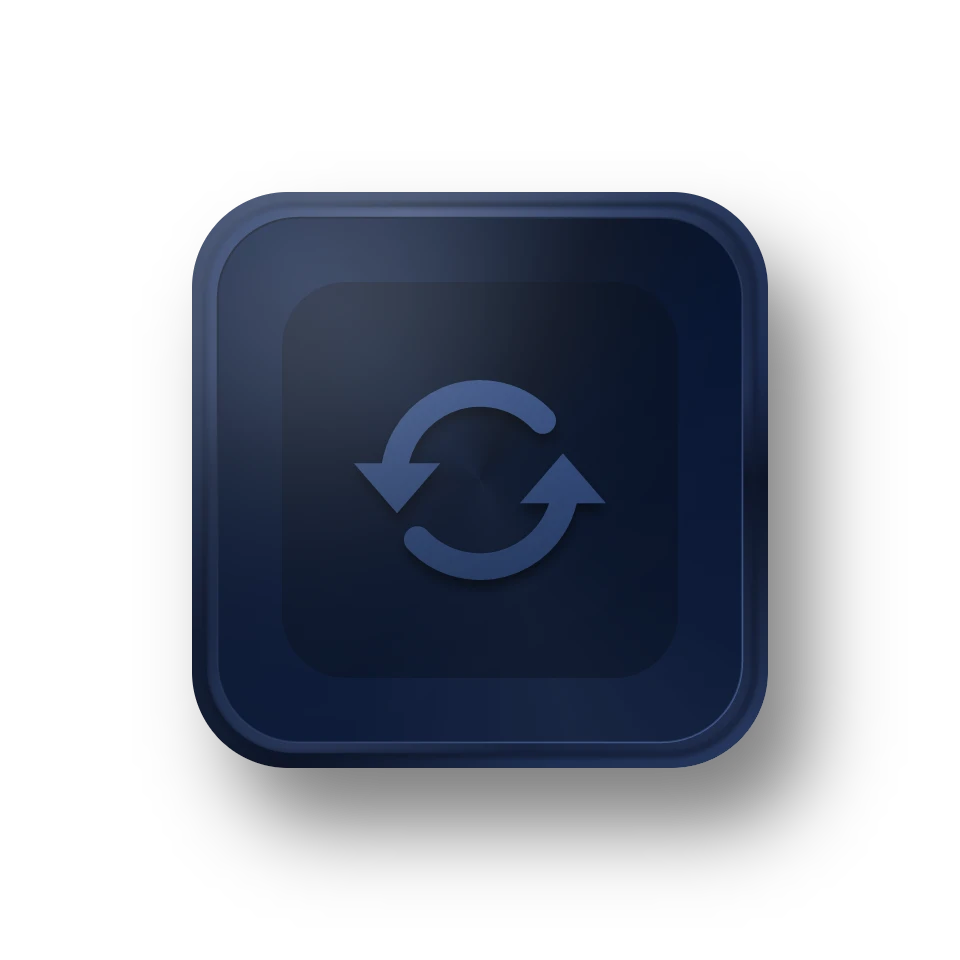Boîte à outils économique de sauvegarde et de reprise après sinistre des PC Windows pour techniciens et MSP
- Fournir support technique facturable en tant qu'un service aux clients illimités
- Protéger les données à valeur inestimable et le système sur des PC illimités de l'entreprise
- Approuvé par plus de 60 millions d'utilisateurs dans plus de 180 pays




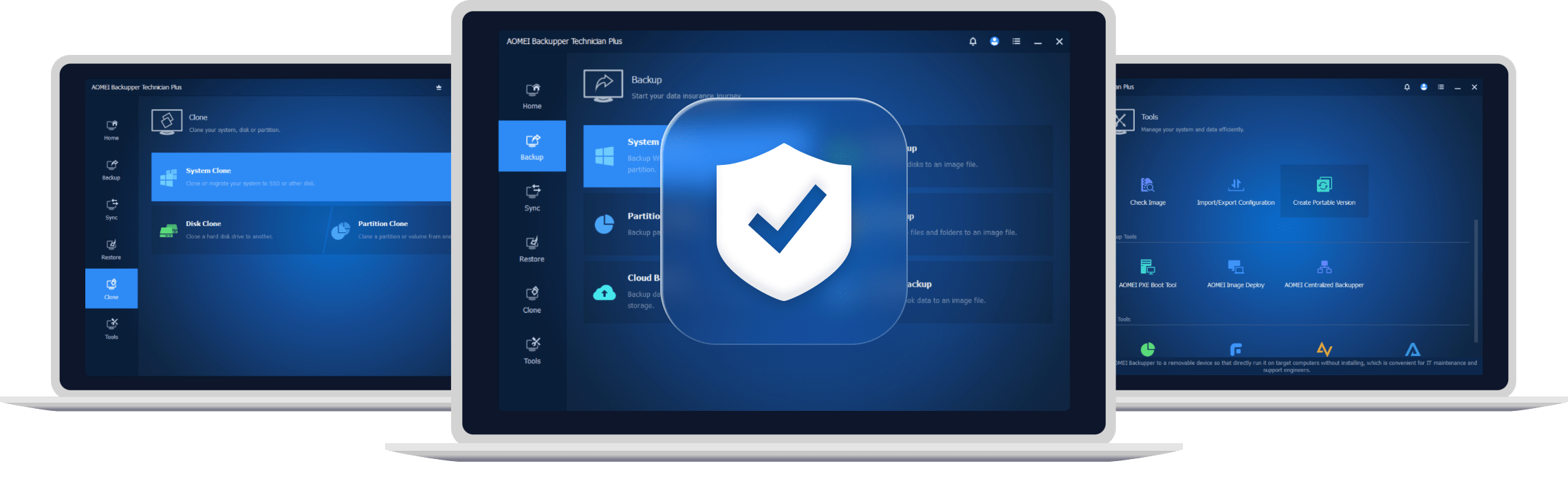
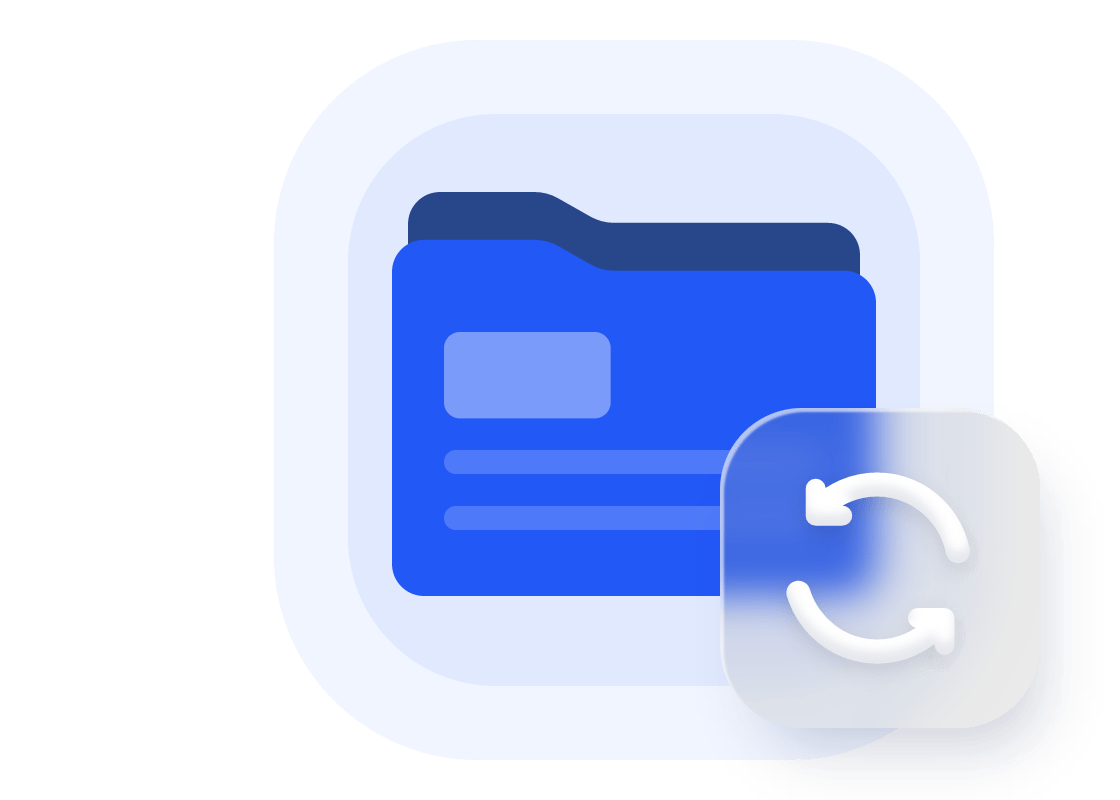
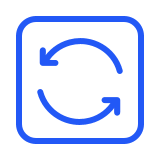
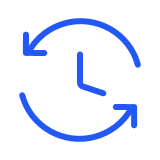
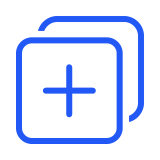
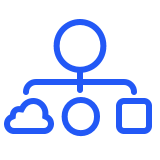
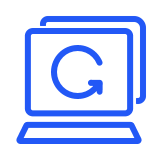
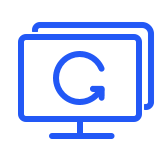
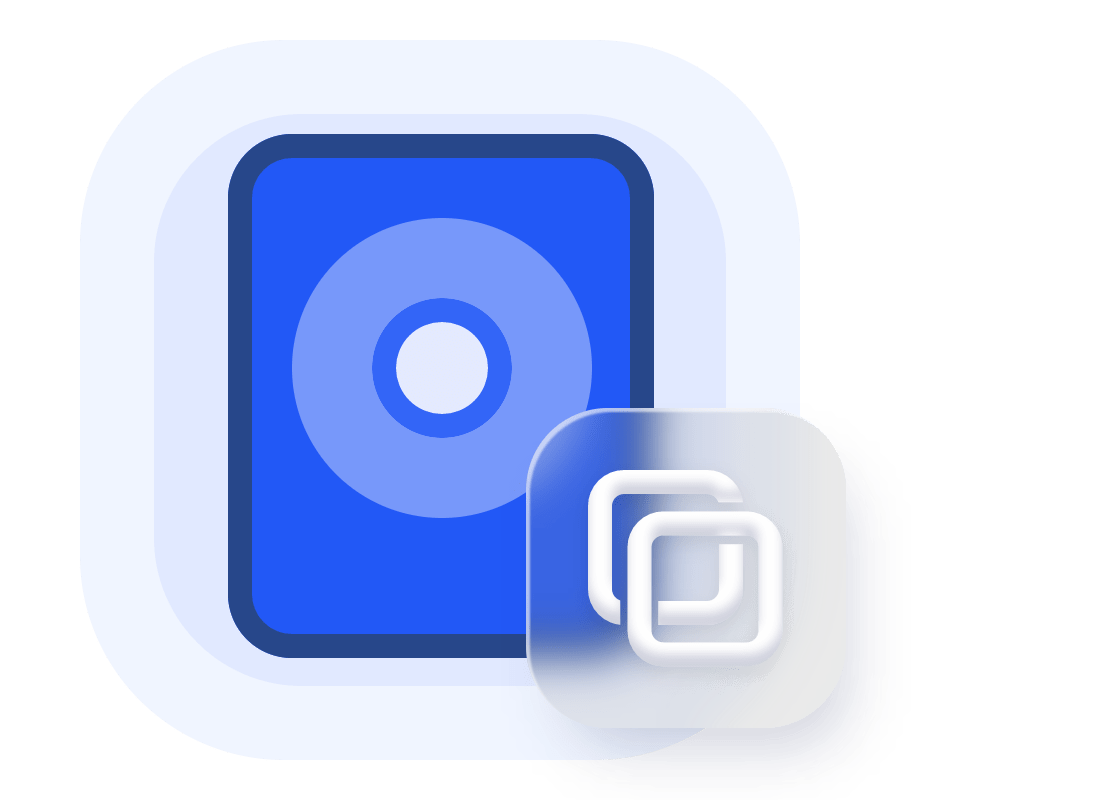
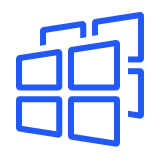

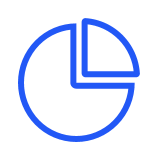

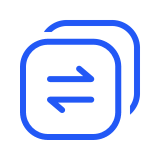
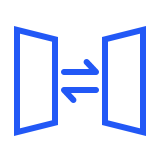
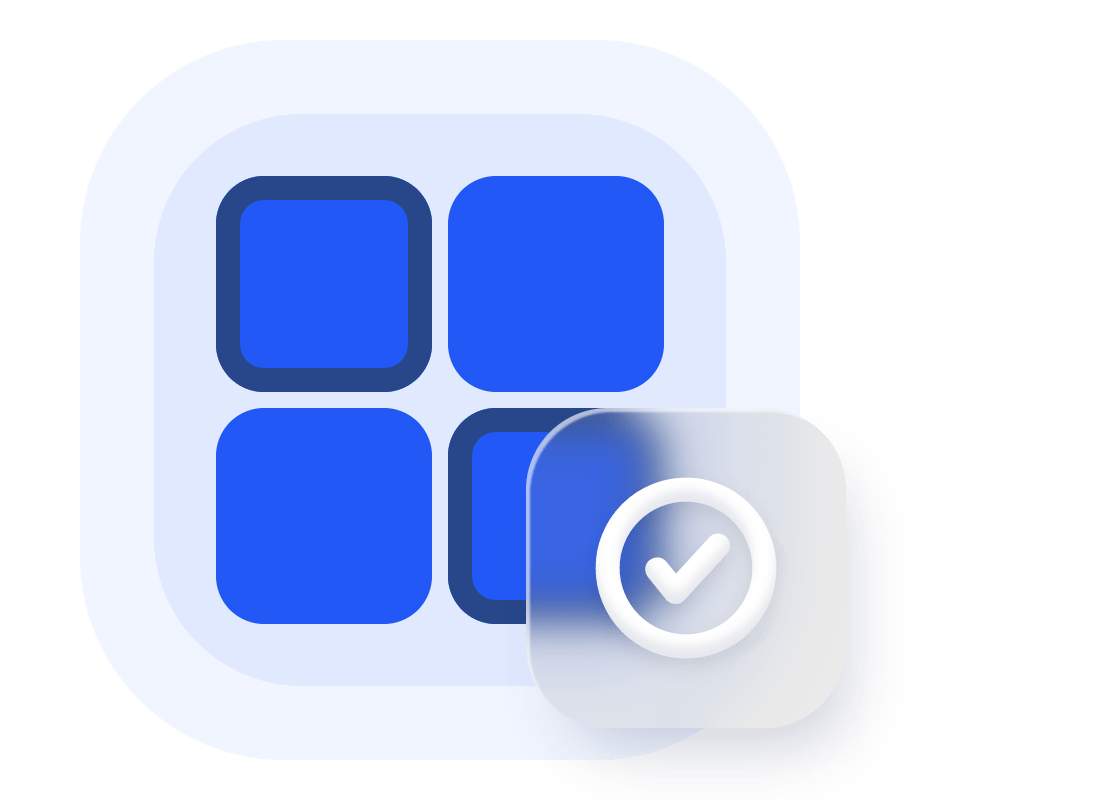
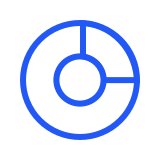
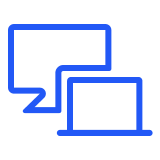


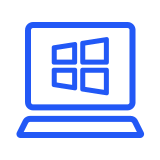

















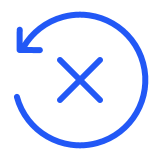

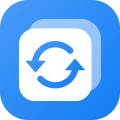 AOMEI Backupper Technician
AOMEI Backupper Technician